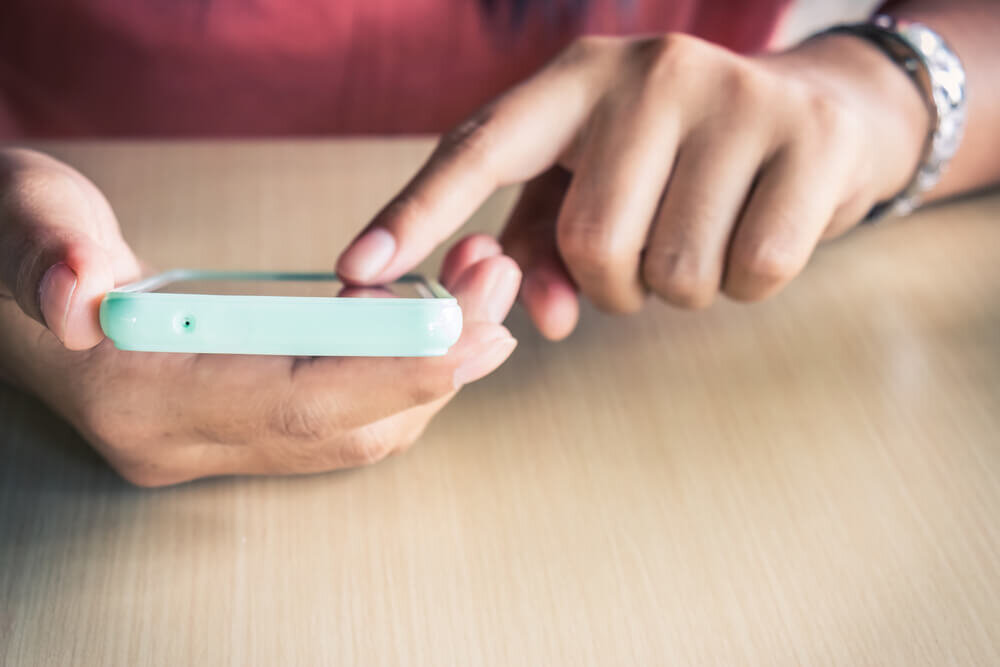【初心者】LINEの使い方ガイド。スタンプも活用しよう
お葬式のマナー・基礎知識

スマホに機種変更をしてから、家族や友人にすすめられたLINE。無料通話はもちろん、メールより手軽にスタンプや写真を送ってもっと交流を楽しみたい、という人も多いはず。機種によってはLINEを使えない場合がありますが、もし使えるならば基本の使い方を知っておくと便利です。本記事ではLINEの便利な機能や設定方法などを紹介します。
目次
LINEってどんなアプリ?
LINEはスマホを持つ多くの人が利用しているアプリです。この章ではLINEの基本情報を紹介します。使い方をすぐに知りたい人は次の章に読み飛ばしてください。
LINEは気軽に使える連絡アプリ
スマホでお得に電話ができることを武器に、世界の230以上の国と地域に広まっている連絡アプリ「LINE」。通信料はかかるものの通話料は無料。スマホ以外にも、パソコンやタブレットなどで使えます。利用者同士は国内や海外、NTTdocomoやau、ソフトバンクなどの通信キャリアを問わず通話ができ、テレビ電話のようなビデオ通話もできます。
また、メールのように使える「チャット」は、文章のやり取りの他に絵文字や写真、画像、スタンプを送ってコミュニケーションが取れます。基本的にこれらの機能も無料です。ただしこちらもデータ通信料はかかります。
また、メールのように使える「チャット」は、文章のやり取りの他に絵文字や写真、画像、スタンプを送ってコミュニケーションが取れます。基本的にこれらの機能も無料です。ただしこちらもデータ通信料はかかります。
LINEの基本機能
始める前は難しそうでも、案外簡単に利用できるのがLINEの良いところです。まずはよく使う、ホーム画面、通話・メールができるトーク画面などを確認します。
① ホーム画面
お家のマークが目印の情報基地です。ここには、電話帳のように使える「友だち一覧」があります。他にもいろいろなサービスを確認できるので、困ったらホーム画面に戻ります。
② トーク画面
一番使うのがこの画面です。友だちとメールのように文章で連絡することをLINEではチャットと言います。このチャット機能が使えるのが、トーク画面です。トーク画面では、文章のやり取りだけでなく、画像や動画も送れ、電話もできます。トーク画面で最も多く使われているのが「スタンプ」で、文章の代わりに送れる絵のマークです。朝の挨拶には「おはよう」と書かれたスタンプを指一本で送れます。
③ タイムライン画面
初心者にはちょっと難しいのがこの機能。自分の近況を投稿したり、友だちの近況を見たりする場所です。設定によっては不特定多数の人が目にすることがあるため、使用の際には念頭に入れておくと安心です。
お家のマークが目印の情報基地です。ここには、電話帳のように使える「友だち一覧」があります。他にもいろいろなサービスを確認できるので、困ったらホーム画面に戻ります。
② トーク画面
一番使うのがこの画面です。友だちとメールのように文章で連絡することをLINEではチャットと言います。このチャット機能が使えるのが、トーク画面です。トーク画面では、文章のやり取りだけでなく、画像や動画も送れ、電話もできます。トーク画面で最も多く使われているのが「スタンプ」で、文章の代わりに送れる絵のマークです。朝の挨拶には「おはよう」と書かれたスタンプを指一本で送れます。
③ タイムライン画面
初心者にはちょっと難しいのがこの機能。自分の近況を投稿したり、友だちの近況を見たりする場所です。設定によっては不特定多数の人が目にすることがあるため、使用の際には念頭に入れておくと安心です。
この他にも、LINEにはいろいろな機能があります。一度にたくさん覚えようとせず、使いながら自分に合った機能や活用したい機能を選んでいくと良いのではないでしょうか。
LINEの利用には電話番号が必要
利用登録をする際には、電話番号の入力が求められます。スマホの電話帳に登録している人がLINEを使っている場合は、自動的に「友だち一覧」に表示されます。
自動で友だち登録をしたくないときには、登録時に「アドレス帳を送信しない」を選択すれば大丈夫です。登録後でも「友だちへの追加を許可」や「友だち自動追加」の選択を解除すれば、追加されなくなります。
「友だちを削除」機能があるので、間違って登録してしまったときなど、友だちを非表示もしくはブロックにしてから、非表示リストやブロックリストからの削除ができます。
気をつけたいのは、一度相手のLINEアカウントに友だちとして登録されると、退会する以外に相手のLINE上から自分のアカウントを削除する方法がないことです。あえて避けたい人物をスマホの電話帳に入れている場合は、LINEの登録前に送信しないようにするといいでしょう。
「友だちを削除」機能があるので、間違って登録してしまったときなど、友だちを非表示もしくはブロックにしてから、非表示リストやブロックリストからの削除ができます。
気をつけたいのは、一度相手のLINEアカウントに友だちとして登録されると、退会する以外に相手のLINE上から自分のアカウントを削除する方法がないことです。あえて避けたい人物をスマホの電話帳に入れている場合は、LINEの登録前に送信しないようにするといいでしょう。
LINEの使い方①基本設定から始める
次に、LINEを始めるためのインストール方法や、アカウント登録などの基本設定について紹介します。
アプリをインストール
Androidは「Google Play」でアプリのダウンロードをおこないます。iPhoneは、「App Store」を使うのが通常です。「Google Play」か「App Store」を開いたら、検索に「LINE」と入力し、検索候補として表示されるLINEアプリを選択してください。
続いて「インストール」を選択するとダウンロードが始まります。スマホのホーム画面にLINEのアイコンが追加されたことを確認できたら完了です。
続いて「インストール」を選択するとダウンロードが始まります。スマホのホーム画面にLINEのアイコンが追加されたことを確認できたら完了です。
LINEアカウントを登録
インストールしたアプリを起動し「新規登録」を選びます。電話番号を入力後、SMS(ショートメッセージ)に認証番号が届くので、30分以内に入力します。続いて「アカウントの新規作成」を選び、ログインの際に必要となるパスワードを決めてください。
その後、自分のアイコン(プロフィール画像)や名前を登録します。ちなみに、アイコンや名前はいつでも変更可能です。友だちの追加設定と年齢確認を終えたら、利用の確認項目が表示されます。特に問題なければ、同意を選択して登録完了です。
友だちを追加
最初の設定で、友だち追加設定を「自動追加」にした場合は、電話帳に登録されているLINEの利用者が「友だち一覧」に追加されます。自動追加をオフにしているときは、手動で追加してください。電話帳に電話番号を登録してあるならLINEの友だち追加画面に名前が表示されるので、簡単に追加したい人を選べます。
LINEの使い方②トークを楽しむ
LINEの基本設定が完了したら、どんどん使って慣れることが大切です。ここからはメールのように使えるトークや、絵文字より簡単なスタンプなどの役立つ機能を紹介します。
トーク
メールのようなやり取りには「トーク」を使います。まず、ホームから「友だち一覧」を選択し、メッセージのやり取りをしたい人の名前を選択します。続いて、トークボタンを押してください。画面下にあるメッセージ欄を選ぶとキーボードが表示され、メールのように文字が打てます。
完成したメッセージを送信するときは、紙飛行機マークを選択すればOKです。ちなみに、トーク画面は相手がメッセージを読むと「既読」と表示される仕組みになっています。返事をしなくても相手がそのメッセージを見たことがわかります。
完成したメッセージを送信するときは、紙飛行機マークを選択すればOKです。ちなみに、トーク画面は相手がメッセージを読むと「既読」と表示される仕組みになっています。返事をしなくても相手がそのメッセージを見たことがわかります。
絵文字・スタンプ
スタンプを使って感情を表現できるのが、LINEの魅力です。スタンプは巨大な絵文字です。文章の中に入れるのではなく、単独で使用します。文章を考えなくても、スタンプのみで気軽に気持ちを表せるのが魅力です。
絵文字もガラケーと同じように使えます。こちらは、文章内に入れられる小さなイラストで、機種によりますが、ガラケー時代より種類が増えていることがほとんどです。メッセージを華やかな雰囲気にしたいときは、絵文字を入れてデコレーションできます。
絵文字やスタンプは、無料と有料の両方があります。誰もが知っている人気キャラクターやアイドルなどは有料のものが多いです。有料のものは、スタンプショップから好みのデザインを探して購入します。
絵文字もガラケーと同じように使えます。こちらは、文章内に入れられる小さなイラストで、機種によりますが、ガラケー時代より種類が増えていることがほとんどです。メッセージを華やかな雰囲気にしたいときは、絵文字を入れてデコレーションできます。
絵文字やスタンプは、無料と有料の両方があります。誰もが知っている人気キャラクターやアイドルなどは有料のものが多いです。有料のものは、スタンプショップから好みのデザインを探して購入します。
写真・動画
写真を送り合うのが簡単なのもLINEが使えるポイントです。既存の写真や動画を送る場合は、トーク画面のメッセージ欄の左側に位置する画像マークを選択します。スマホ内にある画像や動画が表示されるので、好みに合わせて選んでください。選択後に紙飛行機のマークを押せば送信完了です。
新しく写真や動画を撮りたいときは、画像マークの左側にあるカメラマークを選択します。表示されたカメラ画面で撮影し、紙飛行機マークを押すと相手に送信されます。
家族などから送られてきた写真や動画もタッチして右下の矢印マークを押せば、簡単に自分のスマホに保存ができます。
家族などから送られてきた写真や動画もタッチして右下の矢印マークを押せば、簡単に自分のスマホに保存ができます。
音声通話・ビデオ通話
通話には2通りの方法があります。1つ目はトーク画面を表示する方法です。トーク画面から相手を選び、上部にある受話器のマークを選択します。そこで音声通話かビデオ通話を選択すれば、相手につなげられます。
2つ目は、「友だち一覧」を使う方法です。「友だち一覧」から相手を選択し、トークの隣の音声通話かビデオ通話を選んでください。音声・ビデオのどちらも無料ですが、スマホの契約によっては通信料がかかることがあるので確認しておくと安心です。
2つ目は、「友だち一覧」を使う方法です。「友だち一覧」から相手を選択し、トークの隣の音声通話かビデオ通話を選んでください。音声・ビデオのどちらも無料ですが、スマホの契約によっては通信料がかかることがあるので確認しておくと安心です。
LINEの使い方➂便利機能を使ってみる
ここでは、LINEがより使いやすくなる便利な機能を紹介します。さまざまな機能を活用し、LINEを使いこなしてください。
電話帳登録をしていない人を友だちに追加
「招待」「ID/電話番号検索」「QRコード」の3種類の方法によって友だちを追加できます。「招待」ではSMSやメールを使って友だちを追加します。ホーム画面の上にある人型にプラス(+)のマークがついた「友だち追加」から、「招待」を選択してください。「SMS」か「メールアドレス」のどちらかを選び、追加したい相手を選択してLINEに招待をします。
LINE IDや電話番号で相手を追加する「ID/電話番号検索」を利用する場合は、「友だち追加」から「検索」を選びます。IDか電話番号のどちらで検索するのか選び、相手の情報を入力してください。表示されたアカウントを追加して完了です。
相手が近くにいる場合は、「QRコード」がおすすめです。「友だち追加」から「QRコード」を選ぶと、QRコードリーダーが表示されます。追加したい相手にLINEのQRコードを出してもらい、自分のスマホで読み込めばOKです。
LINE公式アカウントを友だち登録
企業や有名人が運営するLINEのサービスを「公式アカウント」と呼びます。このアカウントを友だちに登録すると、お得な情報の他にクーポンを受け取ったり、割引を受けられたりします。また公式から無料のスタンプが配られることも。LINEに慣れてきたら、活用してはいかがでしょうか。
LINEで備えるファミーユの家族葬
家族葬のファミーユでは、LINEサービスを展開しています。ここでは、どのようなサービスがあるのか紹介します。
ファミーユのLINEサービス
ファミーユのLINEサービスを利用すると、著名人のインタビュー掲載『日々摘花』の記事を早く知ることができます。第一線で活躍する女優や演出家、アスリート等々が大切な人との別れや死生観を語っています。速報がメッセージ配信されるので読み逃すこともなくなります。
ファミーユのLINEサービスをぜひ役立ててくださいね。
ファミーユのLINEサービスをぜひ役立ててくださいね。
「家族葬のファミーユ」LINE公式アカウント友達登録のご案内

「家族葬のファミーユ」LINE公式アカウント友達登録のご案内についてご紹介します。
LINEの使い方を覚えてトークを楽しもう
今回紹介した基本的な操作を覚えれば、LINEに備わった機能を十分に活かせます。スマホのアプリは難しいイメージがありますが、意外と簡単に使える部分もあるので挑戦してはいかがでしょうか。お気に入りの写真を送ったり、かわいいスタンプや絵文字を送ったりして、離れて暮らす人との会話を楽しんでください。